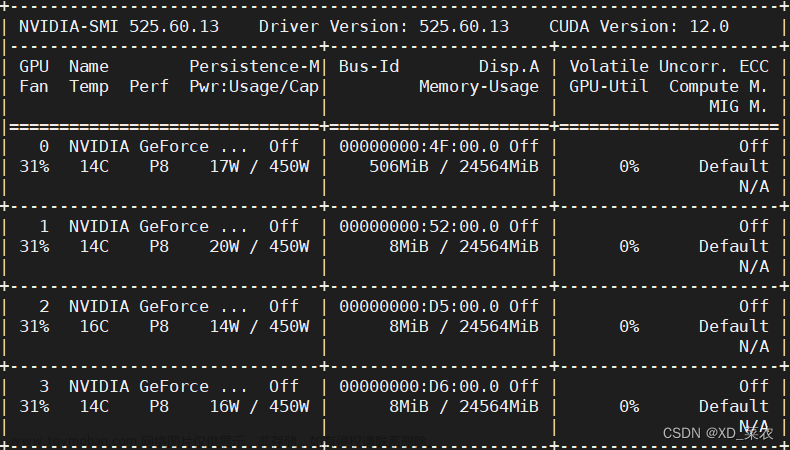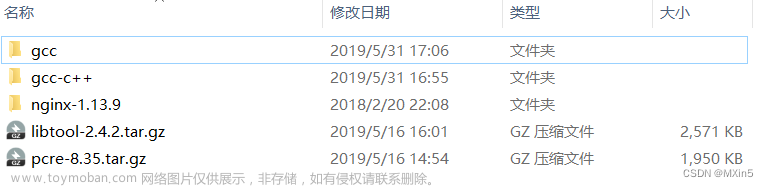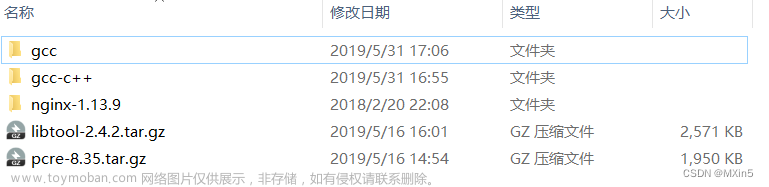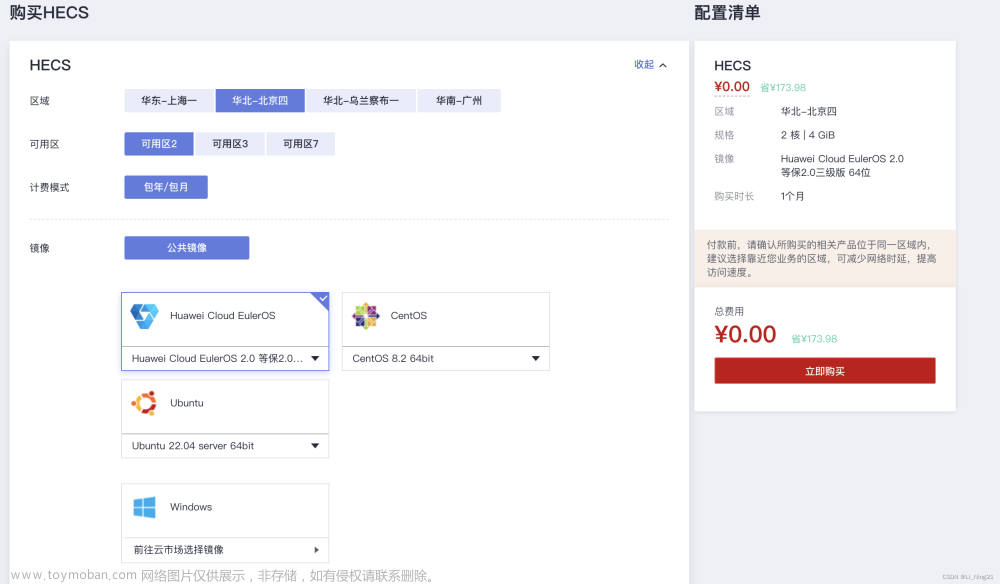一、环境准备
系统要求
至少需要2G内存,2 核 CPU。
实验环境
共计两个节点,192.168.159.102、192.168.159.103,系统采用centos7
环境准备后,按照如下步骤部署ipfs,每个节点都要单独部署ipfs。
配置 golang 环境
下载go
$ cd /home
$ wget https://golang.google.cn/dl/go1.17.1.linux-amd64.tar.gz
$ tar -zxvf go1.17.1.linux-amd64.tar.gz -C /usr/local
配置 golang 环境变量
$ vim /etc/profile
文件末尾追加
# golang env
export GOROOT=/usr/local/go
export GOPATH=/data/gopath
export PATH=$PATH:$GOROOT/bin:$GOPATH/bin
$ source /etc/profile
# 创建工作目录:
$ mkdir -p /data/gopath && cd /data/gopath
$ mkdir -p src pkg bin
二、IPFS部署
所有节点上都需要部署ipfs:
1、安装
# 下载
$ cd /home
$ wget https://download.fastgit.org/ipfs/go-ipfs/releases/download/v0.9.1/go-ipfs_v0.9.1_linux-amd64.tar.gz
# 解压缩
$ tar xvfz go-ipfs_v0.9.1_linux-amd64.tar.gz
# 安装
$ cd go-ipfs/
$ ./install.sh
2、指定IPFS的存储位置
$ export IPFS_PATH="/root/.ipfs/"
3、初始化:
$ ipfs init
该操作执行后,默认会在/root/目录下生成一个隐藏目录.ipfs,作为ipfs的local存储。可用ls -a 查看
如果输出以下代码则表示初始化成功了:
generating ED25519 keypair...done
peer identity: 12D3KooWPVtCiwDTbf8L8B5pV5PWpW1C4yfzAZaqZpjz3pyzMEig
initializing IPFS node at /opt/ipfs
to get started, enter:
ipfs cat /ipfs/QmQPeNsJPyVWPFDVHb77w8G42Fvo15z4bG2X8D2GhfbSXc/readme
三、生成共享key
1、生成Key
选择任意一个节点执行以下操作:
1)下载key生成工具
$ git clone https://hub.fastgit.org/Kubuxu/go-ipfs-swarm-key-gen.git
2)编译go-ipfs-swarm-key-gen
$ go build -o ipfs-swarm-key-gen go-ipfs-swarm-key-gen/ipfs-swarm-key-gen/main.go
3)此时在当前目录下会成一个ipfs-swarm-key-gen的可执行二进制文件。我们使用该文件来生成一个swarm.key文件
$ ./ipfs-swarm-key-gen > swarm.key
2、将生成的swarm.key文件传输到所有需要加入私有网络的节点的 ~/.ipfs/文件夹内。
102上:
$ cp swarm.key ~/.ipfs/
103上:
$ scp root@192.168.159.102:~/.ipfs/swarm.key ~/.ipfs
四、添加网络节点
所有节点上都移除默认的IPFS节点:
$ ipfs bootstrap rm all
查看节点ID:
$ ipfs id
系统会输出以下内容,记住ID部分:
# 102
{
"ID": "12D3KooWP4avEe4hX3XVsbaWMHHuTZcXP5A5kCUf91BhRd9yy1Zb",
"PublicKey": "CAESIMTMekjuLE276A/3lr++zJqDGzkOYDqJulm6+VyEqVGi",
"Addresses": null,
"AgentVersion": "go-ipfs/0.9.1/",
"ProtocolVersion": "ipfs/0.1.0",
"Protocols": null
}
# 103
{
"ID": "12D3KooWDQL6EigoCsx6EjM4mSpz7Vqq9RHCZzPoshVFS8bdxrXh",
"PublicKey": "CAESIDVGdYIAdJfI6eZ6mAbrJo8RNn4baXsR4Wb1GZsc6Ocw",
"Addresses": null,
"AgentVersion": "go-ipfs/0.9.1/",
"ProtocolVersion": "ipfs/0.1.0",
"Protocols": null
}
在102服务器上添加103:
$ ipfs bootstrap add /ip4/192.168.159.103/tcp/4001/ipfs/12D3KooWDQL6EigoCsx6EjM4mSpz7Vqq9RHCZzPoshVFS8bdxrXh
在103服务器上添加102:
$ ipfs bootstrap add /ip4/192.168.159.102/tcp/4001/ipfs/12D3KooWP4avEe4hX3XVsbaWMHHuTZcXP5A5kCUf91BhRd9yy1Zb
五、启动IPFS
所有的节点都添加完毕后使用命令启动IPFS,显示如下输出说明启动成功,配置文件没有问题。
$ nohup ipfs daemon > ipfs.log 2>&1 &
......
API server listening on /ip4/127.0.0.1/tcp/5001
WebUI: http://127.0.0.1:5001/webui
Gateway (readonly) server listening on /ip4/127.0.0.1/tcp/8080
Daemon is ready
IPFS Daemon启动过程包含8个步骤:
- 检查是否已经初始化
- 打开初始化根目录 /.ipfs
- 读取配置
- 根据配置生成一个新节点
- 连接到IPFS网络
- 开启IPFS API服务
- 开启Gateway网关服务
- 输出IPFS Daemon ready
网络启动后,可以测试网络的连通性,使用如下命令查看IPFS连接了多少节点:
$ ipfs stats bitswap
bitswap status
provides buffer: 0 / 256
blocks received: 0
blocks sent: 0
data received: 0
data sent: 0
dup blocks received: 0
dup data received: 0
wantlist [0 keys]
partners [1]
其中partners就是连接到的节点数量,因为我们现在只有两个节点,所以partners是1。
六、测试文本传输
在102新建一个文本文件:
$ echo "hello world" >> test.txt
将其添加到ipfs网络:
$ ipfs add test.txt
输出以下字符就说明文件已经上传上去了:
added QmT78zSuBmuS4z925WZfrqQ1qHaJ56DQaTfyMUF7F8ff5o test.txt
12 B / 12 B [==================================================================================================================] 100.00%
查看文件:
$ ipfs cat QmT78zSuBmuS4z925WZfrqQ1qHaJ56DQaTfyMUF7F8ff5o
在子节点重复上面的操作,输出都是hello world说明私有网络已经联通。
七、WEB
web访问 http://192.168.159.101:5001/webui
1、 配置ipfs的CORS策略
要从网页中访问ipfs节点,需要解决跨域安全问题,因此我们需要配置ipfs节点使其允许跨域请求:
$ ipfs config --json API.HTTPHeaders.Access-Control-Allow-Origin '["*"]'
$ ipfs config --json API.HTTPHeaders.Access-Control-Allow-Methods "[\"PUT\", \"GET\", \"POST\"]"
$ ipfs config --json API.HTTPHeaders.Access-Control-Allow-Credentials "[\"true\"]"
2、 配置ipfs的API监听地址
由于ipfs节点默认在本机(127.0.0.1)的5001端口监听API请求、8080端口监听http请求,因此如果浏览器和ipfs节点不在同一台机器上,需要让ipfs节点监听公开地址:
$ ipfs config --json Addresses.API '"/ip4/0.0.0.0/tcp/5001"'
$ ipfs config --json Addresses.Gateway '"/ip4/0.0.0.0/tcp/8080"'
3、配置完后重启 ipfs daemon
4、安装运行webui
1)安装npm
$ wget https://nodejs.org/dist/v12.18.1/node-v12.18.1-linux-x64.tar.xz
$ tar -xvf node-v12.18.1-linux-x64.tar.xz
$ ln -s /home/node-v12.18.1-linux-x64/bin/node /usr/bin/node
$ ln -s /home/node-v12.18.1-linux-x64/bin/npm /usr/bin/npm
$ node -v
$ npm -v
# 安装nap
npm config set registry https://registry.npm.taobao.org
npm install webpack -g
2)部署webui文章来源:https://www.toymoban.com/news/detail-801221.html
$ git clone https://hub.fastgit.org/ipfs/webui
$ cd webui
$ npm install
# Runs server on port 3000.
- 配置ipfs的CORS策略
./cors-config.sh
重启ipfs daemon文章来源地址https://www.toymoban.com/news/detail-801221.html
- 启动前端
$ npm start
到了这里,关于在Linux上不会部署私有IPFS?(保姆级教程!!!)教你一步一步部署。的文章就介绍完了。如果您还想了解更多内容,请在右上角搜索TOY模板网以前的文章或继续浏览下面的相关文章,希望大家以后多多支持TOY模板网!